电脑bios设置硬盘模式
1、开机按DEL进入bios设置。 2、选择Advanced选项卡。3、SATA Configuration :SATA接口的兼容选项,选择后进入SATA Configuration设置界面。 4、将SATA Mode设置为IDE,F10保存重启电脑即可。
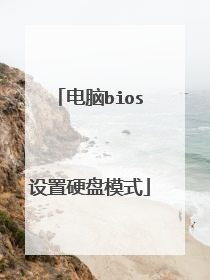
昂达主板bios设置硬盘方法
你们知道怎么设置昂达主板BIOS吗,下面是我带来昂达主板bios设置硬盘方法的内容,欢迎阅读! 昂达主板bios设置硬盘方法: 按开机键,迅速按下键盘上的F2键。 进入笔记本电脑的BIOS设置界面。 用键盘的上下左右键。移动到【Main】处,再用下键移动到【SATA Mode:AHCI Mode】处,按回车键,就可以看到该主板支持两种IDE Mode、AHCI Mode类型。 注:IDE Mode模式,Windows XP系统时不用安装驱动程序。 AHCI Mode模式,能稍微提高硬盘的性能现在的WIN7 WIN8都是用的这种模式。 根据自己的需要求更改。 按F10或再用键盘上的右键移动到【Exit】处,选择【Exit Saving Changes】处回车再选择【OK】 看了“昂达主板bios设置硬盘方法”的内容的人还看: 1. 教你如何将电脑硬盘模式修改为ahci模式 2. amd主板bios设置硬盘方法 3. 昂达bios设置图解教程 4. bios设置硬盘启动教程解析 5. 昂达主板bios设置ahci 6. 硬盘模式怎么修改为ahci模式 7. gigabyte主板bios设置方法 8. 技嘉主板bios设置硬盘模式 9. BIOS怎么设置 10. BIOS怎么更改IDE为AHCI
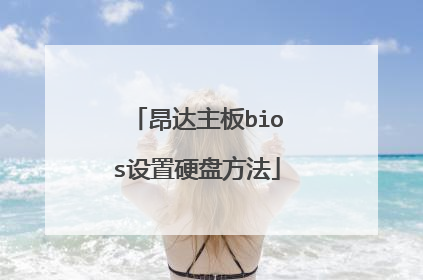
bios设置硬盘模式设置
首先重启电脑,在出现开机画面时长按映泰主板的启动快捷键DEL键进入到bios设置表中,进入bios设置后,使用键盘上的方向键移动光标至advanced菜单选项,并在其中找到SATA Configuration选项,按下回车键进入接下来会看到相关的硬盘模式选项设置,其中我们将光标通过方向键移动到SATA Mode位置,按下回车键即可修改设置,在此可以看到有IDE模式或者AHCI模式两种模式选择,其中,IDE模式适用于windows xp、windows 2003等经典老系统;而AHCI模式适用于windows 7、windows8、windows vista等新系列系统,两者之间还是有一定的兼容性,使用不兼容的硬盘模式进行系统安装就会引起电脑蓝屏的问题发生。修改完成后保存当前设置修改,最后重启电脑即可。有关电脑bios设置硬盘模式的具体操作方法就介绍到这里,大家在使用u盘装系统时一定要先确认自己所安装的电脑操作系统版本信息,然后进入到bios设置中修改兼容的硬盘模式,避免在安装系统的时候出现蓝屏。

bios设置硬盘模式方法步骤
BIOSD硬盘模试主是要针对IDE接口的硬盘和SATA接口的硬盘来设置的。不同品牌的电脑硬盘模式设置可能有所不同,下面我来介绍一下怎么设置Bios硬盘模式。 bios设置硬盘模式 戴尔(DELL): 开机过程中不断按F2到BIOS,依次到Onboard Devices-------SATA Operation,在这里选ATA,按回车键后选YES。然后按ESC键,然后选择Save/Exit后按回车。 宏碁(ACER),易美迅(eMachines),捷威(GATEWAY、奶牛): 开机按F2进BIOS,用键盘的右键选择MAIN,然后用下键选择到SATA mode,然后按一下回车键,然后选择IDE,然后按F10,再按一下回车键 华硕(ASUS): 开机按F2进入BIOS,在Advanced-----IDE Configuration------SATA Operation Mode这里选Compatible,然后按F10再按回车。 惠普(HP): HP 的新机器是图形版BIOS,用鼠标就可以操作。开机按F10进入bios,在System Configuration------SATA Device Mode,在这里可以选AHCI或IDE,用鼠标就可以点击,选择为IDE,然后按左下角的“X”按钮,选YES。 或者是开机时按F10进入BIOS,把“Enable Native Sata Support”这一项设为disable ,按F10保存退出。 或者是开机时按F10进入BIOS,在 System Configuration --------Device Configurations中找到SATA Native Mode,将它设置为Disabled ;按F10保存退出。 神舟: 开机按F2到BIOS,在Advanced中把光标指向HDC Configure AS这一行,按回车键,选择IDE,按回车键,按F10,再按一下回车键。 联想THINKPAD: 开机按F1键到BIOS,依次到Config----Serial ATA(SATA)----SATA Controller MODE Option(在这里选择为compatibility),然后按F10然后按回车。 联想: 开机按F2进入BIOS,在Configuration------SATA Mode Selection这里按回车键选IDE,按F10再按回车。 或者是开机按f2进入BIOS设置,configuration项下有sata controller mode选项,选compatible为兼容(ide)模式,选ahci为sata模式,这里我们选择为compatible模式,然后按f10再按回车键退出。 东芝(toshiba): 开机按F2进入BIOS,在Advanced-----SATA Controller MODE这里选择compatibility,然后按F10再按回车。 同一个品牌的机器也可能BIOS也不一样,那就有不同的设置方法,但大体上都差不多,互相参看着也就都会了。 相关阅读:BIOS基本介绍 BIOS是英文"Basic Input Output System"的缩略词,直译过来后中文名称就是"基本输入输出系统"。在IBM PC兼容系统上,是一种业界标准的固件接口。 BIOS这个字眼是在1975年第一次由CP/M操作系统中出现.BIOS是个人电脑启动时加载的第一个软件。 其实,它是一组固化到计算机内主板上一个ROM芯片上的程序,它保存着计算机最重要的基本输入输出的程序、开机后自检程序和系统自启动程序,它可从CMOS中读写系统设置的具体信息。 其主要功能是为计算机提供最底层的、最直接的硬件设置和控制。此外,BIOS还向作业系统提供一些系统参数。系统硬件的变化是由BIOS隐藏,程序使用BIOS功能而不是直接控制硬件。现代作业系统会忽略BIOS提供的抽象层并直接控制硬件组件。 当今,此系统已成为一些病毒木马的目标。一旦此系统被破坏,其后果不堪设想

bios鎬庝箞鏀圭‖鐩樻ā寮�
BIOS鎬庝箞鏀圭‖鐩樻ā寮忥紵1 /4鎸夊紑鏈洪敭锛岃繀閫熸寜涓嬮敭鐩樹笂鐨凢2閿�銆�2/4杩涘叆绗旇�版湰鐢佃剳鐨凚IOS璁剧疆鐣岄潰銆備笘鎷�3/4鐢ㄩ敭鐩樼殑涓婁笅宸﹀彸閿�銆傜Щ鍔ㄥ埌銆怣ain銆戞悳鎷嶇尽澶勶紝鍐嶇敤涓嬮敭绉诲姩鍒般�怱ATA Mode锛欰HCI Mode銆戝�勶紝鎸夊洖杞﹂敭锛屽氨鍙�浠ョ湅鍒拌�ヤ富鏉挎敮鎸佷袱绉岻DE Mode銆丄HCI Mode绫诲瀷銆�娉�锛欼DE Mode妯″紡锛學indows XP绯荤粺鏃朵笉鐢ㄥ畨瑁呴┍鍔ㄧ▼搴忋��AHCI Mode妯″紡锛岃兘绋嶅井鎻愰珮纭�鐩樼殑鎬ц兘鐜拌春鍋氬湪鐨刉IN7 WIN8閮芥槸鐢ㄧ殑杩欑�嶆ā寮忋��鏍规嵁鑷�宸辩殑闇�瑕佹眰鏇存敼銆�4/4 鎸塅10鎴栧啀鐢ㄩ敭鐩樹笂鐨勫彸閿�绉诲姩鍒般�怑xit銆戝�勶紝閫夋嫨銆怑xit Saving Changes銆戝�勫洖杞﹀啀閫夋嫨銆怬K銆戯紝BIOS纭�鐩樻ā寮忔洿鏀规垚鍔熴��

